विंडोज 10 में माइक्रोसॉफ्ट एज में रीडिंग व्यू टेक्स्ट साइज बदलें
माइक्रोसॉफ्ट एज विंडोज 10 में डिफॉल्ट वेब ब्राउजर ऐप है। यह एक यूनिवर्सल (UWP) ऐप है जिसमें एक्सटेंशन सपोर्ट, एक तेज़ रेंडरिंग इंजन और एक सरल यूजर इंटरफेस है। हाल ही में विंडोज 10 के निर्माण में, ब्राउज़र उपयोगकर्ता को रीडिंग व्यू टेक्स्ट का आकार बदलने की अनुमति देता है। यहां बताया गया है कि यह कैसे किया जा सकता है।
विज्ञापन
Microsoft Edge, रीडर मोड के साथ आता है, जो इससे परिचित हो सकता है फ़ायर्फ़ॉक्स तथा विवाल्डी उपयोगकर्ता। सक्षम होने पर, यह खुले हुए वेब पेज से अनावश्यक तत्वों को हटा देता है, टेक्स्ट को फिर से प्रवाहित करता है और इसे a. में बदल देता है विज्ञापनों, मेनू और स्क्रिप्ट के बिना साफ-सुथरा दिखने वाला टेक्स्ट दस्तावेज़, ताकि उपयोगकर्ता टेक्स्ट सामग्री को पढ़ने पर ध्यान केंद्रित कर सके। एज पेज पर टेक्स्ट को नए फॉन्ट के साथ रेंडर करता है और रीडर मोड में फॉर्मेटिंग करता है।

रीडिंग व्यू के साथ, Microsoft एज आपके सभी दस्तावेज़ों में एक नया, सुसंगत, अधिक शक्तिशाली अनुभव प्रदान करता है, चाहे वे EPUB या PDF पुस्तकें, दस्तावेज़ या वेब पेज हों। यह फीचर गति और ऐक्रेलिक सामग्री जैसे धाराप्रवाह डिजाइन सिस्टम तत्वों का उपयोग करता है ताकि एक तरल, आनंदमय अनुभव प्रदान किया जा सके जो पृष्ठ पर ध्यान केंद्रित रखता है।
विंडोज 10 में माइक्रोसॉफ्ट एज में रीडिंग व्यू टेक्स्ट साइज बदलने के लिए, निम्न कार्य करें।
- Microsoft Edge में वांछित वेब साइट खोलें।
- सक्षम करें पठन दृश्य विशेषता।
- पर क्लिक करें शिक्षण औज़ार चिह्न।
- अब, पर क्लिक करें पाठ विकल्प चिह्न।
- अंतर्गत शब्दों का आकर, पर क्लिक करें फ़ॉन्ट आकार घटाएं तथा फ़ॉन्ट आकार बढ़ाएँ बटन पठन दृश्य के लिए पाठ का आकार बदलने के लिए।

वैकल्पिक रूप से, आप रीडिंग व्यू में निम्नलिखित हॉटकी का उपयोग कर सकते हैं:
- Ctrl + - = पाठ का आकार घटाएं।
- Ctrl + + = बढ़ाओ।
अंत में, आप रजिस्ट्री ट्वीक के साथ टेक्स्ट का आकार बदल सकते हैं। यहां कैसे।
एक रजिस्ट्री ट्वीक के साथ पठन दृश्य पाठ का आकार बदलें
- को खोलो रजिस्ट्री संपादक ऐप.
- निम्न रजिस्ट्री कुंजी पर जाएँ।
HKEY_CURRENT_USER\Software\Classes\Local Settings\Software\Microsoft\Windows\CurrentVersion\AppContainer\Storage\microsoft.microsoftedge_8wekyb3d8bbwe\MicrosoftEdge\ReadingMode
देखें कि रजिस्ट्री कुंजी पर कैसे जाएं एक क्लिक के साथ.
- दाईं ओर, एक नया 32-बिट DWORD मान संशोधित करें या बनाएं फ़ॉन्ट आकार.
नोट: भले ही आप 64-बिट विंडोज़ चल रहा है आपको अभी भी 32-बिट DWORD मान बनाना होगा।
इसके मान डेटा को दशमलव में 0 (छोटा) से 6 (बड़ा) के बीच की किसी संख्या पर सेट करें।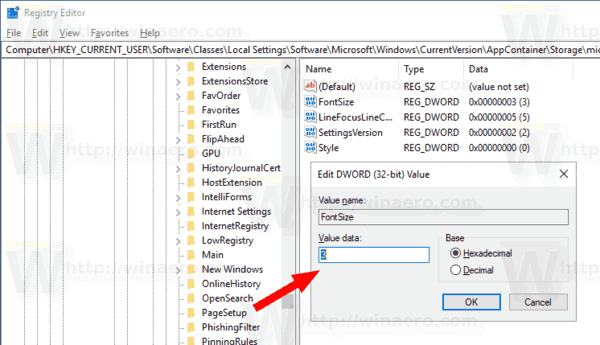
- यदि आपके पास ब्राउज़र चल रहा है तो उसे फिर से खोलें।
संबंधित आलेख:
- माइक्रोसॉफ्ट एज में ग्रामर टूल्स को कैसे इंस्टाल और इस्तेमाल करें?
- विंडोज 10 में माइक्रोसॉफ्ट एज में लाइन फोकस सक्षम करें
- माइक्रोसॉफ्ट एज में वेब पेज क्लटर-फ्री प्रिंट करें
- Microsoft Edge को निजी मोड में चलाएँ
- विंडोज 10 पर माइक्रोसॉफ्ट एज में जोर से पढ़ें
- माइक्रोसॉफ्ट एज (टैब समूह) में अलग टैब सेट करें
- एज में फुल स्क्रीन मोड कैसे इनेबल करें
- एज में एक फ़ाइल में पसंदीदा निर्यात करें
- माइक्रोसॉफ्ट एज में पीडीएफ रीडर को डिसेबल कैसे करें
- Microsoft Edge में EPUB पुस्तकें कैसे एनोटेट करें?
